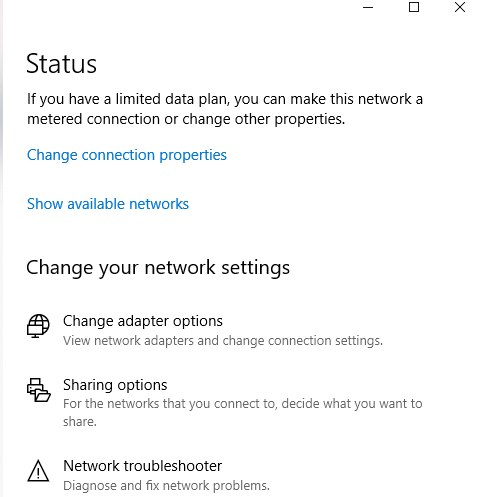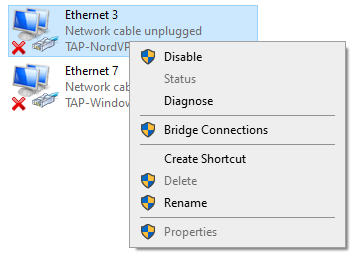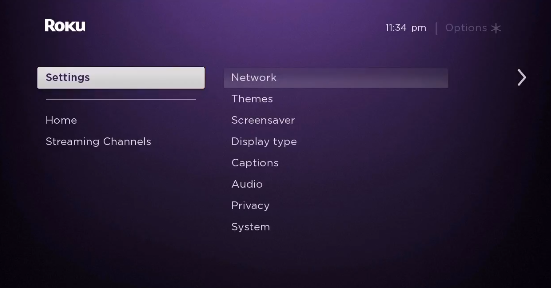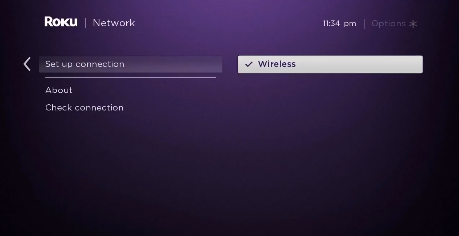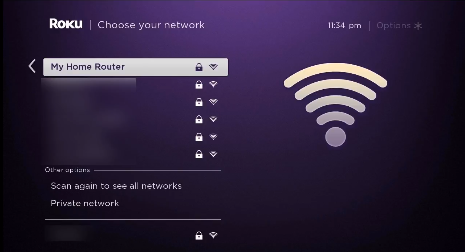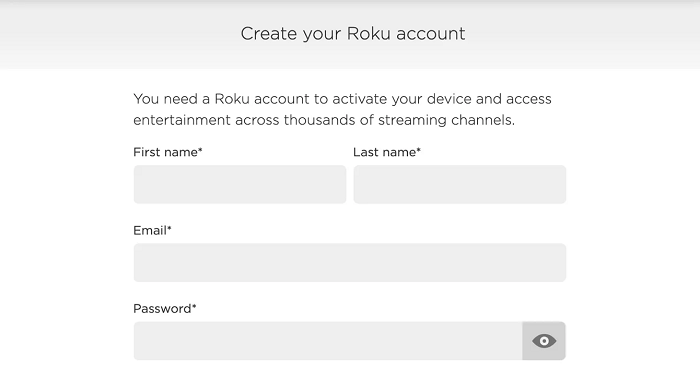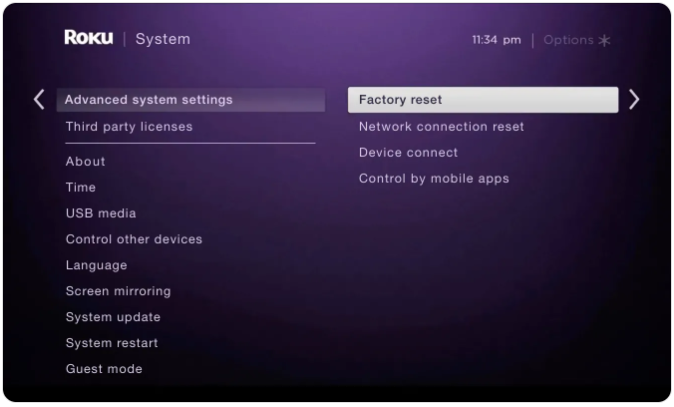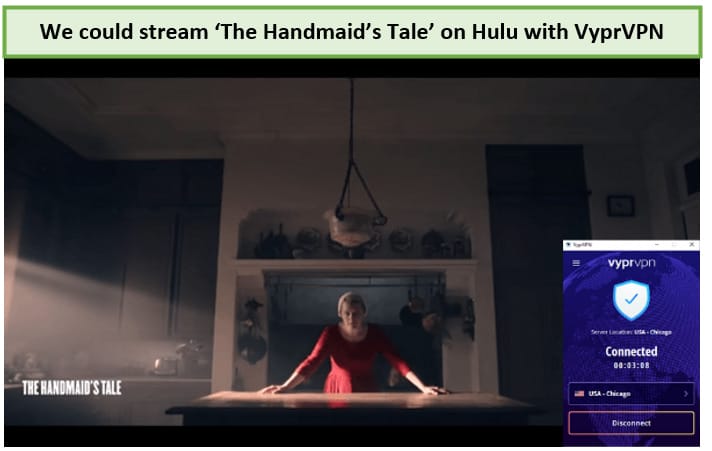Jak skonfigurować VyprVPN na Roku w 2022 r. [Prosty przewodnik]
Zainstalowanie VyprVPN na urządzeniu Roku pomoże Ci przesyłać strumieniowo Netflix, Hulu, Disney Plus i inne usługi bezpośrednio na Twoje urządzenie Roku. Dowiedz się, jak w najprostszy możliwy sposób skonfigurować VyprVPN na Roku. (Specjalnie napisany dla początkujących)
VyprVPN to wszechstronna, potężna usługa VPN. Mimo to nadal nie możesz zainstalować go na swoim urządzeniu Roku, ponieważ Roku nie ma natywnej obsługi VPN.
Z tego powodu, jeśli nie przebywasz w Stanach Zjednoczonych ani w żadnym z kilku innych obsługiwanych krajów, nie będziesz mieć dostępu do żadnego z popularnych kanałów na Roku z powodu problemów licencyjnych.
Ale jest sposób, aby VyprVPN działał na Twoim urządzeniu Roku.
Jeśli masz fizyczny router lub komputer, który może działać jako router wirtualny, możesz zapewnić połączenie VPN z urządzeniem Roku. Nie martw się, to wcale nie jest skomplikowane.
Mając to na uwadze, w dzisiejszym przewodniku pokażę, jak skonfigurować VyprVPN na Roku w najprostszy możliwy sposób przy użyciu routerów fizycznych i wirtualnych.
Czy VyprVPN działa z Roku?
Tak, VyprVPN działa z urządzeniami Roku. To powiedziawszy, nie możesz zainstalować jego aplikacji bezpośrednio na urządzeniu Roku. Zamiast tego będziesz musiał użyć fizycznego lub wirtualnego routera z uruchomionym VyprVPN, a następnie podłączyć do niego swoje urządzenie Roku. To jedyny sposób.
Chociaż możesz sprawić, by dowolna sieć VPN z obsługą routera działała z Roku, pamiętaj, że nie wszystkie VPN mogą pomóc ominąć ścisłe ograniczenia geograficzne.
Ale ponieważ VyprVPN oferuje wiele serwerów, a także obsługuje torrenty, może z łatwością pomóc Ci oglądać prawie wszystkie zablokowane treści i kanały dostępne na Roku. Sprawdź naszą recenzję VyprVPN, aby dowiedzieć się, jak dobra jest ta usługa VPN.
Jak skonfigurować VyprVPN na Roku (przez router fizyczny)
Do pierwszej metody, którą wypróbujemy, będziesz potrzebować routera zgodnego z VyprVPN. Przed rozpoczęciem możesz sprawdzić wymagania sprzętowe . Jeśli znasz wszystkie wymagania sprzętowe, wykonaj poniższe czynności.
Krok 1: Kup sobie subskrypcję VyprVPN lub skorzystaj z bezpłatnej wersji próbnej
Krok 2: Zaloguj się do oprogramowania routera i kliknij Narzędzia
Krok 3: Następnie kliknij Polecenia systemowe w sekcji Narzędzia
Krok 4: Skopiuj i wklej wiersze tekstów wymienionych poniżej w polu „Polecenie", w zależności od wymagań procesora:
Routery MIPS:
eval `wget -q -O - http://www.vyprvpn.com/downloads/vyprvpn/router/app/tomato/mipsel/install.sh`
Jeśli pojawi się błąd, wypróbuj zamiast tego to polecenie:
eval wget -q -O – http://dl.succentric.com/downloads/vyprvpn/router/app/tomato/mipsel/install.sh **ARM Routers** ``evalwget -q -O – https://vpn.inform.click/recommend-vyprvpn ` “
Jeśli pojawi się błąd, wypróbuj zamiast tego to polecenie:
eval wget -q -O – http://dl.succentric.com/downloads/vyprvpn/router/app/tomato/arm/install-succentric.sh
Krok 5: Teraz kliknij na Wykonaj
Krok 6: Po zakończeniu procesu instalacji odśwież okno przeglądarki
Krok 7: Następnie upewnij się, że jesteś podłączony do tej samej lokalizacji serwera, co lokalizacja użyta podczas pierwszej rejestracji konta Roku
Krok 8: Teraz przejdź do Ustawień na swoim Roku> Kliknij Sieć > kliknij Konfiguracja połączenia
Krok 9: Następnie wybierz opcję Bezprzewodowa
Krok 10: Na liście połączeń Wi-Fi znajdź swoje połączenie Wi-Fi i kliknij je
Krok 11: Teraz wpisz swoje hasło
Krok 12: Po połączeniu zobaczysz, że Twój status zmieni się na „Połączono”
Otóż to. Zainstalowałeś teraz VyprVPN na routerze i zapewniłeś połączenie VPN z urządzeniem Roku. Teraz, dzięki dużej szybkości VyprVPN, możesz oglądać swoje ulubione programy bez żadnych problemów z buforowaniem.
Jeśli proces instalacji routera fizycznego okazał się nieco trudny, po prostu postępuj zgodnie z opisaną poniżej metodą routera wirtualnego. To jest łatwiejsze.
Jak skonfigurować VyprVPN na Roku (za pośrednictwem wirtualnego routera)
Zobaczmy teraz, jak utworzyć wirtualne połączenie VPN z komputerów PC i macOS. Gdy skończymy, możemy udostępnić połączenie naszym urządzeniom Roku. Aby rozpocząć, wykonaj proste czynności opisane poniżej.
Wirtualny router w systemie Windows
Tworzenie wirtualnego połączenia Wi-Fi z uruchomionym VyprVPN na komputerze jest bardzo łatwe. Nie zajmie to więcej niż 5 minut. Po zakończeniu tworzenia wirtualnego hotspotu Wi-Fi możesz podłączyć urządzenie Roku do nowego połączenia. Oto, co musisz zrobić, aby utworzyć wirtualne połączenie Wi-Fi.
Krok 1: Subskrybuj VyprVPN
Krok 2: Pobierz i zainstaluj aplikację VyprVPN na komputerze z systemem Windows
Krok 3: Następnie na komputerze kliknij pasek zadań znajdujący się w prawym dolnym rogu, a następnie ikonę połączenia internetowego > Ustawienia sieci i Internetu
Krok 4: Znajdź mobilny punkt dostępu w menu po lewej stronie i włącz opcję Udostępnij moje połączenie internetowe innym urządzeniom
Krok 5: Teraz kliknij Status znajdujący się w menu po lewej stronie, a następnie kliknij Zmień opcje adaptera
Krok 6: Teraz kliknij prawym przyciskiem myszy adapter kranu VyprVPN, a następnie kliknij Właściwości
Krok 8: Z menu rozwijanego wybierz hotspot dla VyprVPN, który właśnie utworzyłeś i kliknij OK
Krok 9: Teraz Twój komputer może działać jako wirtualny router Wi-Fi z VyprVPN działającym w tle
Krok 10: Teraz uruchom aplikację VyprVPN na swoim komputerze i połącz się z dowolnym serwerem w USA
Krok 11: Następnie w menu głównym Roku wybierz Ustawienia > Sieć
Krok 12: Następnie wybierz Skonfiguruj połączenie > Bezprzewodowe
Krok 13: Teraz powinieneś zobaczyć listę wszystkich sieci Wi-Fi. Po prostu wybierz wirtualne połączenie Wi-Fi utworzone wcześniej dla VyprVPN
Krok 14: Teraz wprowadź swoje hasło Wi-Fi, gdy zostaniesz o to poproszony i połącz swoje urządzenie Roku z VyprVPN
Uwaga: aby mieć dostęp do treści specyficznych dla USA na Roku, upewnij się, że Twoje urządzenie Roku jest prawidłowo skonfigurowane z regionem USA. Jeśli nie, wykonaj czynności wymienione poniżej:
Jak zmienić region Roku na Stany Zjednoczone?
Jeśli chcesz oglądać treści z USA na urządzeniu Roku, musisz najpierw skonfigurować urządzenie Roku z ustawieniami regionu USA. Oto jak to zrobić.
Krok 1: Uruchom aplikację VyprVPN na swoim komputerze i połącz się z dowolnym serwerem w USA
Krok 2: Teraz utwórz konto Roku, używając swojego imienia, nazwiska, adresu e-mail i hasła
Krok 3: Następnie, gdy zostaniesz poproszony o wybranie metody płatności, po prostu pomiń ten krok, ponieważ nie masz amerykańskiej karty kredytowej
Otóż to. Twoje nowe konto Roku z ustawieniem regionu USA jest teraz poprawnie utworzone. Ale jeśli byłeś już zalogowany na urządzeniu Roku za pomocą konta spoza USA, możesz po prostu przywrócić je do ustawień fabrycznych. Po prostu przejdź do Ustawienia > System > Zaawansowane ustawienia systemu > Przywracanie ustawień fabrycznych, aby się wylogować.
Wirtualny router w systemie macOS
Tworzenie wirtualnego hotspotu z komputera z systemem macOS jest również dość łatwe. Ale najpierw musisz podłączyć kabel Ethernet do komputera z systemem macOS. Gdy skończysz, wykonaj poniższe czynności:
- Najpierw kliknij logo Apple znajdujące się w lewym górnym rogu
- Następnie kliknij „Preferencje systemowe “
- Teraz wybierz „ Sieć “
- Kliknij ikonę „ ” w lewym dolnym rogu
- Teraz, gdzie jest napisane „ Interfejs “, wybierz „ VPN “
- Jeśli chodzi o „ Typ VPN ” wybierz „ IKEv2 “
- W polu „ Nazwa usługi ” wpisz dowolną nazwę sieci
- Następnie skopiuj i wklej adres serwera w USA Remote ID (znajdziesz go w internecie)
- Następnie kliknij „ Ustawienia uwierzytelniania “
- Kliknij „ Nazwa użytkownika i hasło do swojego konta VPN”.
- Teraz kliknij „ OK “, a następnie „ Zaawansowane “
- Następnie kliknij „ Wyślij cały ruch przez połączenie VPN “, a następnie kliknij „ Ok ” .
- Kliknij „ Zastosuj “, a następnie „ Połącz “
- Teraz ponownie kliknij logo Apple i przejdź do „ Preferencji systemowych “
- Następnie wybierz „ Udostępnianie “
- Zaznacz pole z napisem „ Udostępnianie Internetu “
- Teraz wybierz „ Wi-Fi ” > „ Nazwa sieci ” i wpisz nazwę sieci jako „ Kanał: [domyślny] “, „ Zabezpieczenia ” jako WPA2 Personal, a jako „ Hasło ” wpisz wybrane hasło. Teraz, gdy jest napisane „ Weryfikuj ” , wpisz ponownie hasło
- Na koniec kliknij „ OK “, aby zakończyć proces
Proszę bardzo, utworzyłeś teraz wirtualne połączenie Wi-Fi z komputera z systemem macOS. Teraz pozostaje tylko podłączyć urządzenie Roku do nowo utworzonego wirtualnego połączenia Wi-Fi.
Jeśli jednak nie możesz sprawić, by VyprVPN działał poprawnie lub masz problemy z łącznością, zawsze możesz zapoznać się z naszym przewodnikiem po niedziałającym VyprVPN, który zawiera szybkie wskazówki dotyczące rozwiązywania problemów.
Jak VyprVPN odblokowuje kanały na Roku
VyprVPN ma wiele korzyści. Jednym z nich jest możliwość ominięcia ścisłych blokad geograficznych. Ponieważ Roku jest dostępny tylko w kilku krajach, możesz połączyć się z amerykańskim serwerem VyprVPN i odblokować dowolny kanał lub treści z ograniczeniami geograficznymi na Roku, o których myślisz. Oto, jak łatwo możesz uzyskać dostęp do zablokowanych treści na Roku za pomocą VyprVPN:
- Włącz urządzenie Roku
- Zainstaluj Netflix, Hulu lub dowolną aplikację do przesyłania strumieniowego na swoim Roku (Jak oglądać Netflix za pomocą VyprVPN )
- Zaloguj się do wybranej aplikacji do przesyłania strumieniowego, używając swojej nazwy użytkownika i hasła
- Wyszukaj dowolne treści , które chcesz oglądać i cieszyć się
Tak łatwo jest ominąć blokady geograficzne. Jeśli jednak nie spodoba Ci się wydajność VyprVPN, zawsze możesz anulować subskrypcję VyprVPN i uzyskać pełny zwrot pieniędzy.
Często zadawane pytania
Teraz, gdy już wiesz, w jaki sposób korzystasz razem z VyprVPN i Roku, możemy teraz przyjrzeć się niektórym z najczęściej zadawanych pytań dotyczących konfiguracji VPN na Roku.
Sfałszowanie swojej lokalizacji na Roku jest bardzo proste. Jeśli skonfigurowałeś VPN na swoim routerze, możesz po prostu przejść do ustawień i zmienić serwer VPN. To takie proste.
Nie, Roku jest całkowicie legalny. Ale niektórzy ludzie używają go nielegalnie, korzystając z funkcji „prywatnego kanału” oferowanej przez Roku, aby oglądać filmy i sport bez płacenia.
Możesz używać Roku bez połączenia z Internetem, jednak będziesz mógł przesyłać zawartość z telefonu na urządzenie Roku lub ładować zawartość z dysku USB.
Końcowe przemyślenia!
Więc proszę. To był mój super prosty przewodnik dotyczący konfiguracji VyprVPN na Roku. Mam nadzieję, że uznałeś to za pouczające i warte podzielenia się ze znajomymi. Omówiłem również przewodniki konfiguracji dla VyprVPN Kodi i VyprVPN FireStick, które również mogą okazać się przydatne.
Ale jeśli nie chcesz mieć nic wspólnego z VyprVPN i chcesz spróbować czegoś innego, możesz alternatywnie sprawdzić naszą listę najlepszych VPN dla Roku.